- 软件介绍
- 软件截图
- 网友评论
- 下载地址
Okoker ISO Maker官方版是一款可以帮助用户进行ISO制作和烧录的软件。Okoker ISO Maker最新版支持从计算机创建ISO文件,可以将CD/DVD光盘翻录到ISO文件。Okoker ISO Maker官方版还可以将ISO文件刻录到CD/DVD光盘,支持 数据DVD拷贝,界面非常漂亮,易于使用。

Okoker ISO Maker基本简介
Okoker ISO Maker是一款专业ISO制作和烧录软件。能够快速制作iso文件,烧录到CD/DVD-R光盘,能够提取光盘内容为ISO文件,支持ISO DVD, DVD+RW, DVD+R, DVD-R, DVD-RW, DVD-RAM, CD-R, 以及CD-RW光盘。
Okoker ISO Maker功能介绍
从计算机创建ISO文件
将CD/DVD光盘翻录到ISO文件
将ISO文件刻录到CD/DVD光盘
数据DVD拷贝
界面非常漂亮
易于使用
CD=>ISO(将光盘翻录到i
Okoker ISO Maker使用说明
so文件中)
它会自动翻录你的光盘,并制作一个ISO文件。首先,单击“CD=>ISO”按钮,插入光盘,然后选择“源CD/DVD-ROM”,然后输入要制作的ISO文件的名称。您可以单击浏览计算机以快速更改ISO文件的输出名称和文件夹。最后,单击“生成ISO”按钮开始创建ISO。通常,您可以使用此功能复制光盘。您可以使用函数生成iso,然后烧掉iso。
DATA=>ISO(从计算机创建iso文件)
它可以从您的计算机生成一个ISO文件。首先,点击“数据=>iso”按钮,然后点击“添加文件”按钮,弹出一个对话框,点击“添加”按钮,添加一些你想要制作的文件和文件夹,你可以在列表中看到文件和文件夹。添加完文件后,单击“关闭”。您可以看到ISO文件的总文件大小。CD ISO尺寸应小于650m,DVD ISO尺寸应小于4.7g。最后,单击“生成ISO”按钮开始生成ISO文件。
刻录ISO(将ISO刻录到CD/DVD光盘)
将ISO文件刻录到CD/DVD光盘。首先,将CD/DVD-R/RW光盘插入CD/DVD-R驱动程序。然后选择刻录机(CD/DVD-RW驱动程序),然后单击浏览要刻录的ISO文件。最后,单击“刻录ISO”按钮到b;将ISO文件刻录到CD/DVD光盘。
Okoker ISO Maker安装步骤
1.在高速下载站下载Okoker ISO Maker最新版软件包

2.解压Okoker ISO Maker软件,运行文件

3.双击打开,进入Okoker ISO Maker软件界面,点击下一步

4. 选择目的地位置,软件将被安装到以下列出的文件夹中,要选择不同位置,建入新的路径,点击下一步

5.创建快捷方式文件夹,快捷方式图标将在下面指出的文件夹中创建。点击下一步

6.选择一个附加任务,选择在安装软件时运行的附加任务,然后单击下一步

7.点击完成,Okoker ISO Maker软件安装成功

Okoker ISO Maker更新日志:
1.修复若干bug;
2.优化细节问题;
GSLSOFT小编推荐:
在经历了那么多年的更新与优化,Okoker ISO Maker变得更加人性化,也更加的具有科技感,强烈推荐给大家,欢迎下载。感兴趣的还可以下载ce、dw、i4、vc、爱思。
- 下载地址









 金牌合伙人
金牌合伙人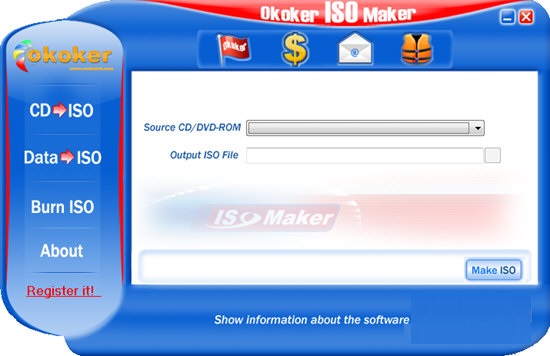
 兵人大战
兵人大战 姚记捕鱼
姚记捕鱼 古代战争
古代战争 口袋四驱车
口袋四驱车 仙圣奇缘
仙圣奇缘 哞哩的长梦
哞哩的长梦 别惹神医小王妃
别惹神医小王妃

